
ეს პროგრამა თქვენს დრაივერებს განაგრძობს მუშაობას და ამით გიცავთ კომპიუტერის ჩვეულებრივი შეცდომებისგან და აპარატურის უკმარისობისგან. შეამოწმეთ თქვენი ყველა მძღოლი ახლა 3 მარტივ ეტაპზე:
- ჩამოტვირთეთ DriverFix (დადასტურებული ჩამოტვირთვის ფაილი).
- დააჭირეთ დაიწყეთ სკანირება იპოვონ ყველა პრობლემატური მძღოლი.
- დააჭირეთ განაახლეთ დრაივერები ახალი ვერსიების მისაღებად და სისტემის გაუმართაობის თავიდან ასაცილებლად.
- DriverFix გადმოწერილია ავტორი 0 მკითხველი ამ თვეში.
RAM (შემთხვევითი წვდომის მეხსიერება) არის არამდგრადი შენახვის მოწყობილობა, რომელსაც იყენებს თქვენი კომპიუტერი დროებითი მონაცემების შენახვა რომელსაც ხშირად იყენებს ოპერაციული სისტემა, აჩქარებს პროცესებს. მას შემდეგ რაც თქვენს კომპიუტერს გათიშავს მასში არსებული ყველა მონაცემი დაიკარგება, რადგან ის არის დროებითი, მაგრამ სწრაფი შენახვის მოწყობილობა. თქვენს კომპიუტერში საჭირო RAM– ის რაოდენობა დამოკიდებულია იმაზე, თუ რას აპირებთ, რადგან სათამაშო ან მედიის რედაქტირება, მაგალითად, დიდ RAM– ს იღებს.
ონლაინ სამყაროში მწვავე დებატებია იმის შესახებ, შეუძლია თუ არა Windows 10-ს ნაკლები ოპერატიული მეხსიერება, ვიდრე Microsoft- ის მიერ გამოცხადებულ მინიმუმს. ამ სტატიაში შევეცადეთ გაეცნოთ ამ კითხვას და შეგატყობინოთ როგორ მიდის საქმე, თუ ამის გამოცდას აპირებთ.
ეს სახელმძღვანელო დავყავით შემდეგ თავებად:
- რა არის Windows 10 სპეციფიკაციები და სისტემის მოთხოვნები Microsoft– ის მიერ?
- როგორ მოვძებნოთ თქვენი კომპიუტერის სპეციფიკაციები?
- შეიძლება ვინდოუსის 10 ოპერაცია 512 მბაიტზე?
- შეიძლება Windows 10 მუშაობს 1 გბ-ზე?
- შეიძლება Windows 10 მუშაობს 2 GB– ზე?
1. რა არის ოფიციალური Windows 10 სპეციფიკაციები და სისტემის მოთხოვნები?
Microsoft- ის თანახმად, თუ თქვენს კომპიუტერში გსურთ Windows 10-ზე გადასვლა, აქ დაგჭირდებათ მინიმალური აპარატურა:
- ოპერატიული მეხსიერება: 1 გბ 32 ბიტიანი ან 2 გბ 64 ბიტიანი მეხსიერებისათვის
- პროცესორი: 1 გიგაჰერციანი ან უფრო სწრაფი პროცესორი
- ადგილი მყარ დისკზე: 16 გბ 32 ბიტიანი ოპერაციული სისტემისთვის 20 გბ 64 ბიტიანი ოპერაციული სისტემისთვის
- გრაფიკული ბარათი: DirectX 9 ან უფრო ახალი WDDM 1.0 დრაივერით
- ეკრანი: 800 × 600
- დაკავშირებული: შეკეთება: ბირთვის უსაფრთხოების შემოწმების ოპერატიული მეხსიერება Windows 10-ში
2. როგორ მოვძებნოთ თქვენი კომპიუტერის სპეციფიკაციები?
თქვენი კომპიუტერის ტექნიკის სპეციფიკაციების სანახავად, შეგიძლიათ აწარმოოთ სისტემის ინფორმაციის ინსტრუმენტი რომ აგროვებს ყველა ამ ინფორმაციას თქვენთვის და მათი უმეტესობა მარტივად გამოსაყენებელი ან Windows- ის გამოყენებაა თვითონ.
თქვენი სისტემის სპეციფიკაციების დასადგენად Windows- ში:
- გადადით Start მენიუში და დააჭირეთ პროგრამებს
- გადადით აქსესუარებზე და დააჭირეთ სისტემის ინსტრუმენტებს
- დააჭირეთ სისტემის ინფორმაციას
თქვენი სისტემის სპეციფიკაციების შემოწმების კიდევ ერთი მეთოდი არის მარჯვენა ღილაკის დაჭერით My PC და აირჩიეთ Properties.
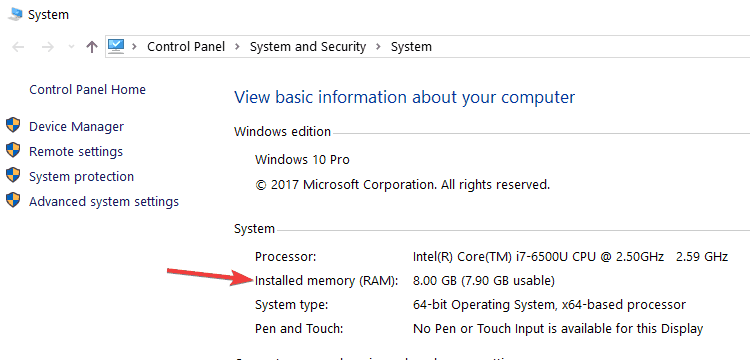
Windows 10-ის ახალ ვერსიაზე გადადით პარამეტრები> სისტემა> შესახებ.

3. შეიძლება ვინდოუსის 10 ოპერაცია 512 მბაიტზე?
თუ გსურთ სცადოთ Windows 10-ის გამოყენება მხოლოდ გამოყენებით 512 მბ ოპერატიული მეხსიერება, უნდა იცოდეთ, რომ სისტემა ძალიან ნელა იმუშავებს, მაგრამ ის მაინც იმუშავებს. Windows 10-ს გაუჭირდება ამ მოკლე დროში გაშვება. ვინდოუსის ძველი ვერსიები ამის გაკეთება შეუძლია, მაგრამ უფრო ახალი შეიცავს ბევრ ფონურ დავალებას, როგორიცაა აპები, რომლებიც მუდმივად განახლდება და ისინი უფრო მეტ ადგილს იკავებენ ფონზე გასაშვებად. რამდენად ნელა შეიძლება Windows 10, როდესაც საქმე პერსონალური კომპიუტერის სპეციფიკაციებს ეხება? ვნახოთ, რა დავაფიქსირეთ, თუ ეს ხდება, თუ მხოლოდ 512 მბაიტს იყენებთ:
- გადატვირთვის პროცესი ძალიან ნელა მიმდინარეობს - შეიძლება გადატვირთვას რამდენიმე წუთი დასჭირდეს
- ამ ინსტალაციით თქვენს კომპიუტერში ბევრს ვერ გააკეთებთ, რადგან თქვენს კომპიუტერს მეხსიერება ამოიწურება სინამდვილეში არაფრის გაკეთების გარეშე
- თქვენ შეძლებთ ნებისმიერი საქაღალდის გადახვევას დიდი სირთულეების გარეშე
- თაგვის კურსორის გაშვებისას არ შეინიშნებოდა გარკვეული ჩამორჩენა
- Cortana მუშაობს ნამდვილად ნელა მაგრამ მაინც მუშაობს
- ცოტათი მეტი დრო დაგჭირდებათ, რომ გახსნათ ძირითადი პროგრამები, მაგალითად, WordPad, მაგრამ თქვენ კვლავ შეძლებთ მასში აკრეფის, ზომის შეცვლის, სტილის, ფერების დიდ სირთულეებს
- თქვენ კვლავ გექნებათ ინტერნეტში სერფინგი, მაგრამ თუ ცდილობთ დაათვალიეროთ საიტი, რომელიც უამრავ სურათს შეიცავს, სისტემა იმოქმედებს და სისტემა შეიძლება არც კი პასუხობდეს
- Youtube ნამდვილად არ მუშაობს - შეიძლება მიიღოთ უპასუხო შეტყობინება
ასე რომ, ზოგადად, ეს მომხმარებლის უარყოფითი გამოცდილებაა ზოგიერთი ძირითადი საქმიანობისთვის, ის იმუშავებს ნორმალურად, მაგრამ უმეტესად, სისტემა იმუშავებს საკმაოდ ნელა და თავს ვერ გამოიყენებს.
- დაკავშირებული: შეკეთება: ოპერატიული მეხსიერება გამოიყენა Windows 10, 8.1 ინსტალაციის შემდეგ
4. შეიძლება Windows 10 მუშაობს 1 გბ-ზე?
თქვენ შეძლებთ დააყენოთ Windows 10 მხოლოდ 1 გბ ოპერატიული მეხსიერებით, მაგრამ ის არ იმუშავებს სწორად, რადგან ვერ შეძლებს მძიმე ოპერაციების შესრულებას. მოდით ვნახოთ რა ხდება, თუ ეს ხდება მხოლოდ 1 გბაიტიანი მეხსიერებით:
- ერთდროულად ძლივს შეძლებთ ორი ან სამი პროგრამის გამოყენებას
- ჩატვირთვის დრო ზოგადად დაახლოებით 1 წუთი იქნება
- Windows Explorer– ით ნავიგაცია საკმაოდ მარტივია, რადგან ყველაფერი კარგად და სწრაფად იხსნება
- თქვენ ათვალიერებთ ინტერნეტს და კითხულობთ სტატიებს საიტებზე, რომლებიც უამრავ სურათს შეიცავს
- Youtube მუშაობს ნორმალურად, თუმცა შეიძლება არსებობდეს შემთხვევები, როდესაც მცირე ჩამორჩენა გამოჩნდება
- მაგალითად, ძირითადი პროგრამები, როგორიცაა WordPad, ნამდვილად კარგადაა
- Mutitasking ძალიან მგრძნობიარეა
- კორტანა ნამდვილად კარგად მუშაობს.
5. შეიძლება Windows 10 მუშაობს 2 GB– ზე?
2 გბ ოპერატიული მეხსიერება არის ოპერატიული მეხსიერება. ეს ნიშნავს, რომ საკმარისია Windows 10-ის დაყენება და გაშვება მისაღები შესრულებით. ოპტიმალური მუშაობის მისაღწევად კი მეტი დაგჭირდებათ. არცერთი ოპერაციული სისტემა არ არის ოპტიმიზირებული მინიმალური მხარდაჭერილი ოპერატიული მეხსიერებისათვის.
2 გბ ოპერატიული მეხსიერება შემოგთავაზებთ ყოველდღიურ დავალებებს სითხის შესრულებაში, მაგრამ თამაშების გაშვების ან სურვილის შემთხვევაში ყველაფერი სხვაგვარად შეიქმნება შეასრულოს რედაქტირების ამოცანები. კარგი შემოთავაზება იქნება სცადოთ კორტანას გამორთვა და დამატებითი ფუნქციები Windows 10-ზე, თუ რაიმე პრობლემა შეგექმნათ და გაითვალისწინეთ, რომ თუ მასზე მძიმე პროგრამებს იყენებთ, თქვენი კომპიუტერი დაიწყებს არასწორად ქცევას.
ერთი სიტყვით, რაც უფრო მეტი მეხსიერება გაქვთ, მით უფრო შეუფერხებლად იმუშავებს თქვენი კომპიუტერი. სცადეთ Windows 10-ის გამოყენება უფრო ნაკლები RAM– ით, ვიდრე Microsoft– ი გირჩევთ? შეგვატყობინეთ თქვენი გამოცდილების შესახებ.
დაკავშირებული ისტორიები, რომ შეამოწმოთ:
- ფიქსაცია: პროგრამის გახსნას დიდი დრო სჭირდება Windows 10, 8.1-ში
- 5 საუკეთესო მეხსიერების საწმენდი საშუალება Windows 10-ისთვის კომპიუტერის სიჩქარის გასაზრდელად
- შეასწორეთ Counter Strike "ხელმისაწვდომი მეხსიერება 15 მბ-ზე ნაკლები" შეცდომა


